macOS를 간단하게 설치하는 스크립트를 발견하여 설치해 봤습니다.
proxmox shell에서 아래 명령어를 실행합니다.
/bin/bash -c "$(curl -fsSL https://install.osx-proxmox.com)"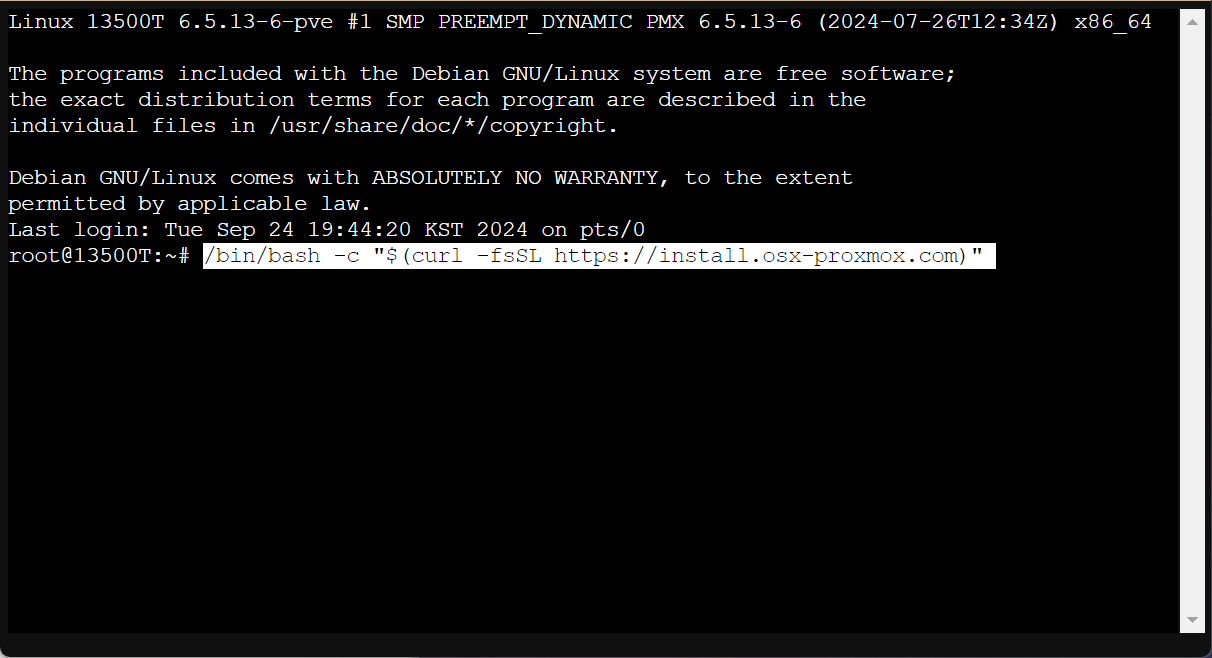
아래 화면처럼 기다리면, proxmox가 재시작됩니다.
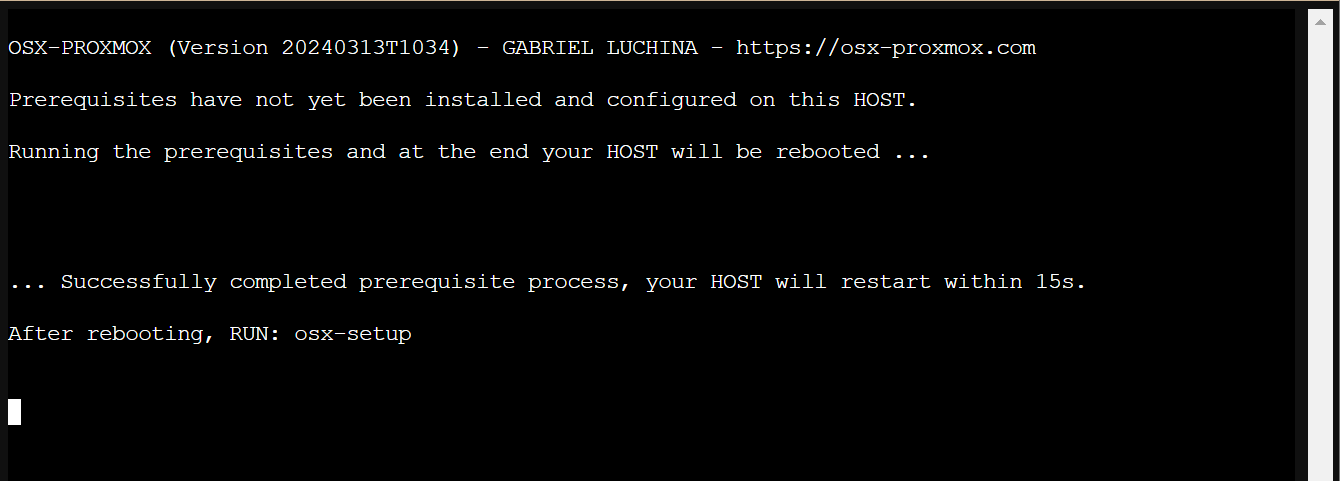
재시작이 되면 위의 화면에서 안내 하는 것처럼 proxmox shell에서 osx-setup을 실행하면 됩니다.
osx-setup
명령어를 실행하면 아래의 화면처럼 보여집니다.

우선, 200을 입력하고, 다시 osx-setup 명령어를 실행한 후에 201을 입력하여 opencore를 설치합니다.
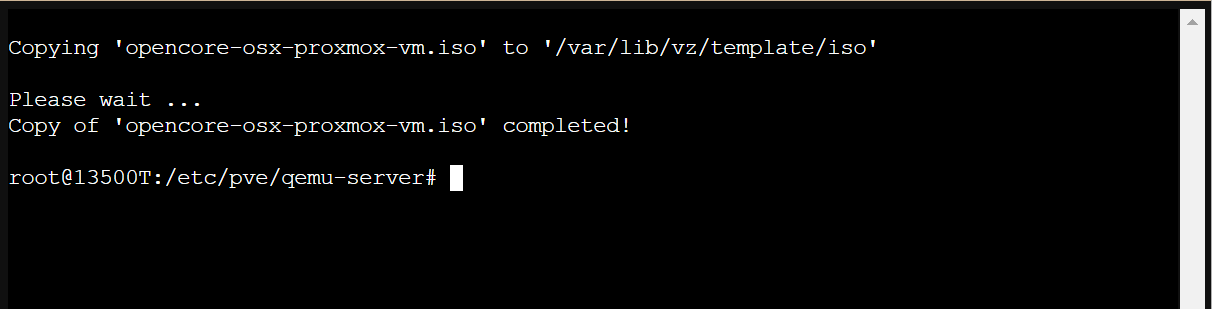
opencore를 설치하지 않고 진행하면 아래와 같이 설치 오류가 발생합니다.
recovery image를 "N"로 하면 아래와 같이 설치 오류가 발생합니다.
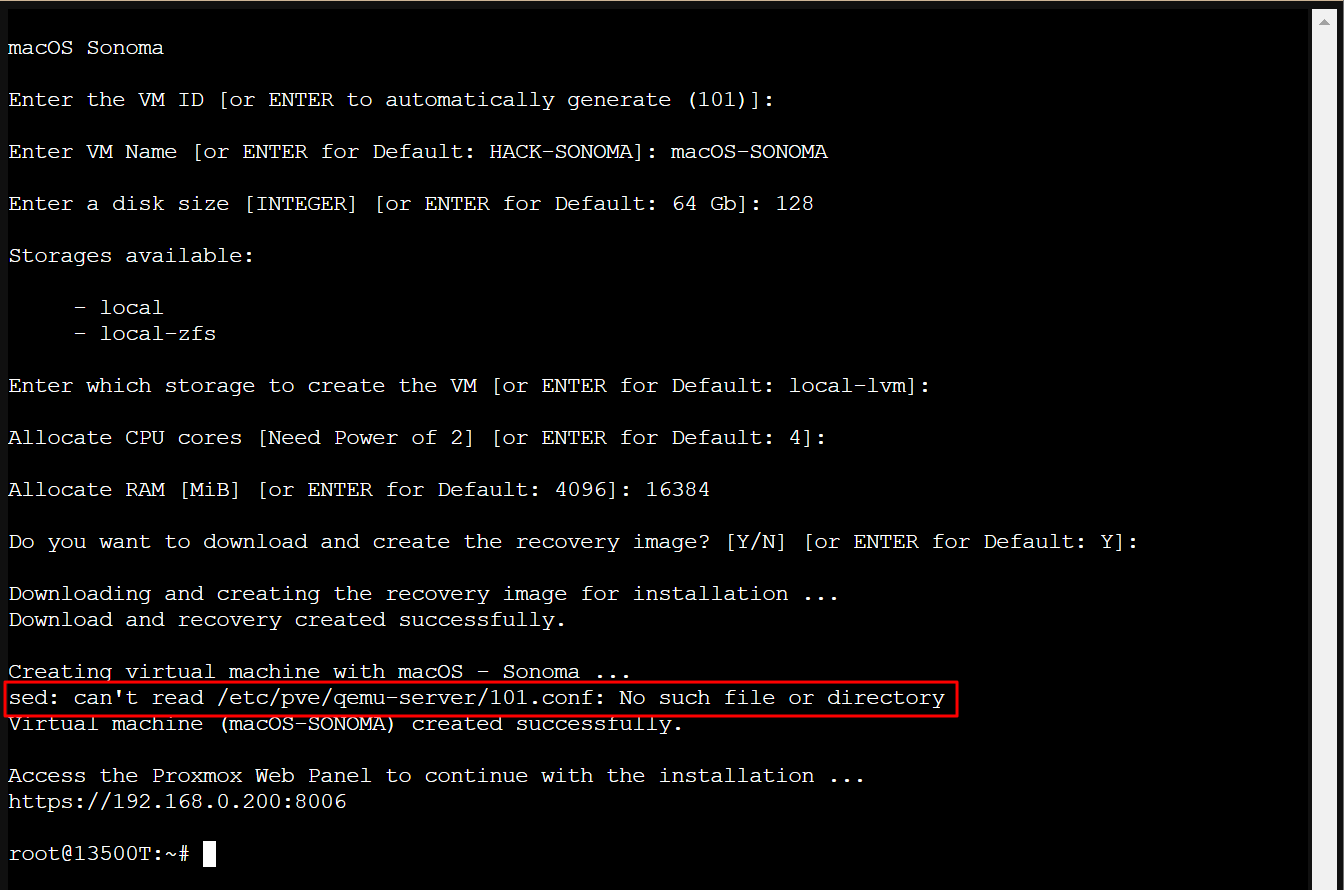
이 후에 원하는 macOS의 버전을 설치하면 됩니다.
참고로 저는 6 번으로 했습니다. (macOS Ventura - 13) / 7번으로 하니까 proxmox 콘솔에서 작동이 안되네요.

옵션 선택 후 아래처럼 VM의 스펙을 고르시면 됩니다.
옵션 지정 시 숫자만 입력됩니다. 숫자 이외 문자를 입력하니 오류납니다~
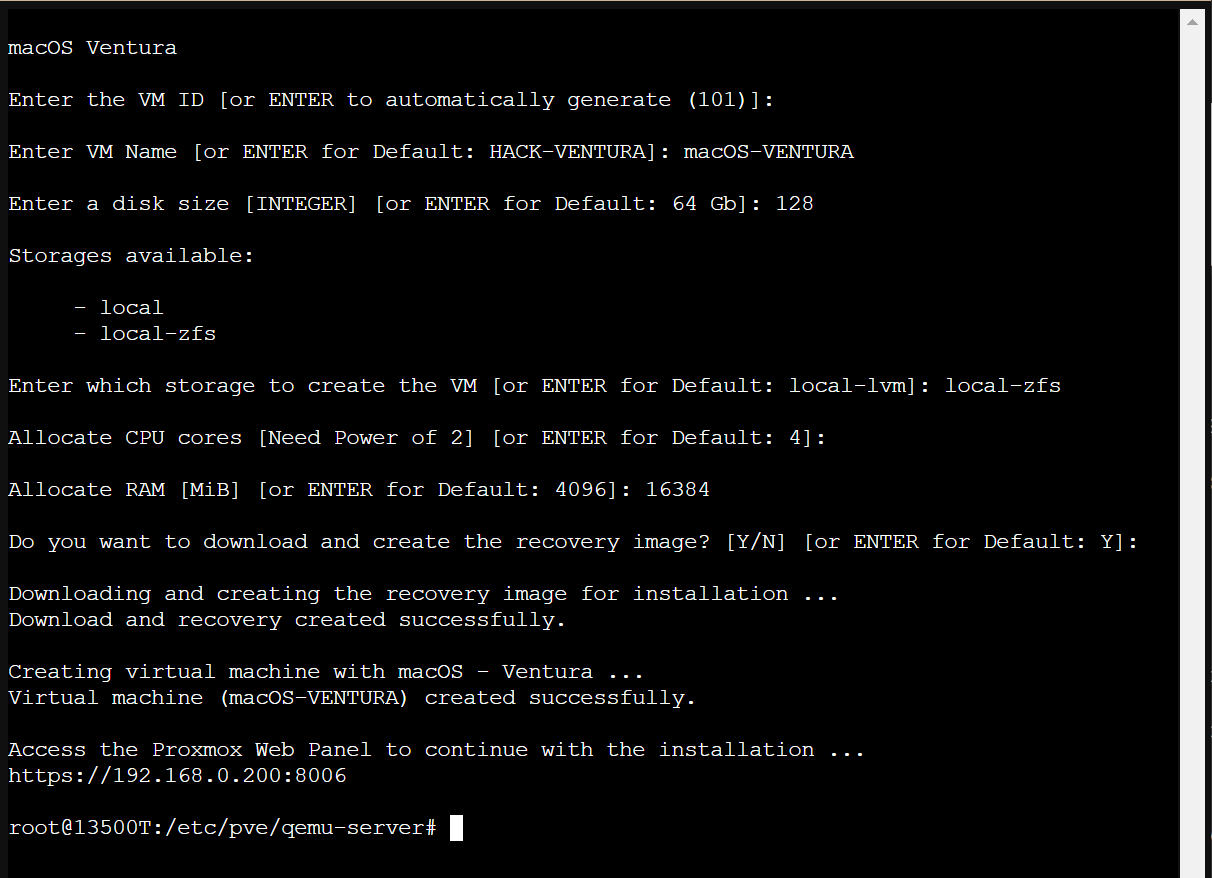
이후 proxmox 콘솔에서 실행하면 됩니다.
개인적으로 실행 전 Hardware를 보니 Network Device가 VMware vmxnet3 로 되어 있어 virtIO로 변경하였습니다.
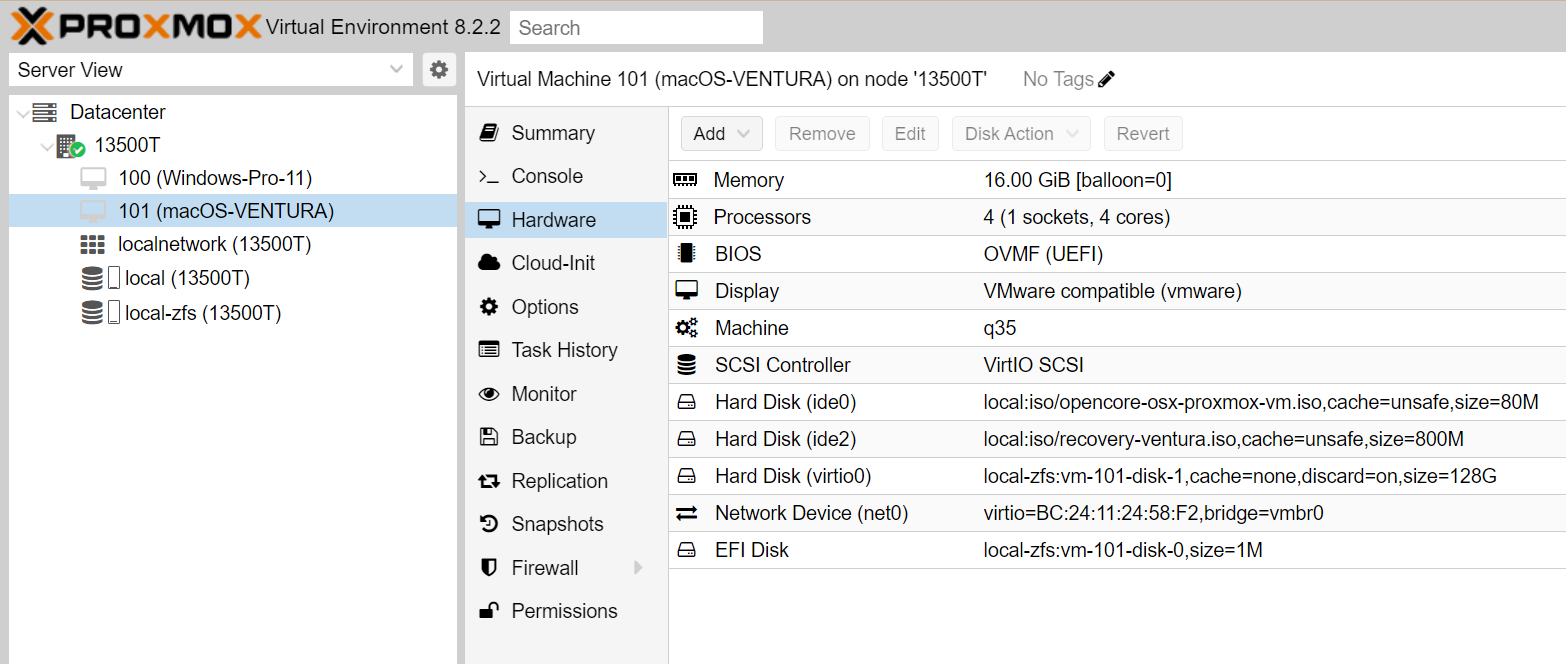
이후 실행화면 입니다.

이후 그냥 엔터를 치면 설치화면으로 넘어가게 됩니다.

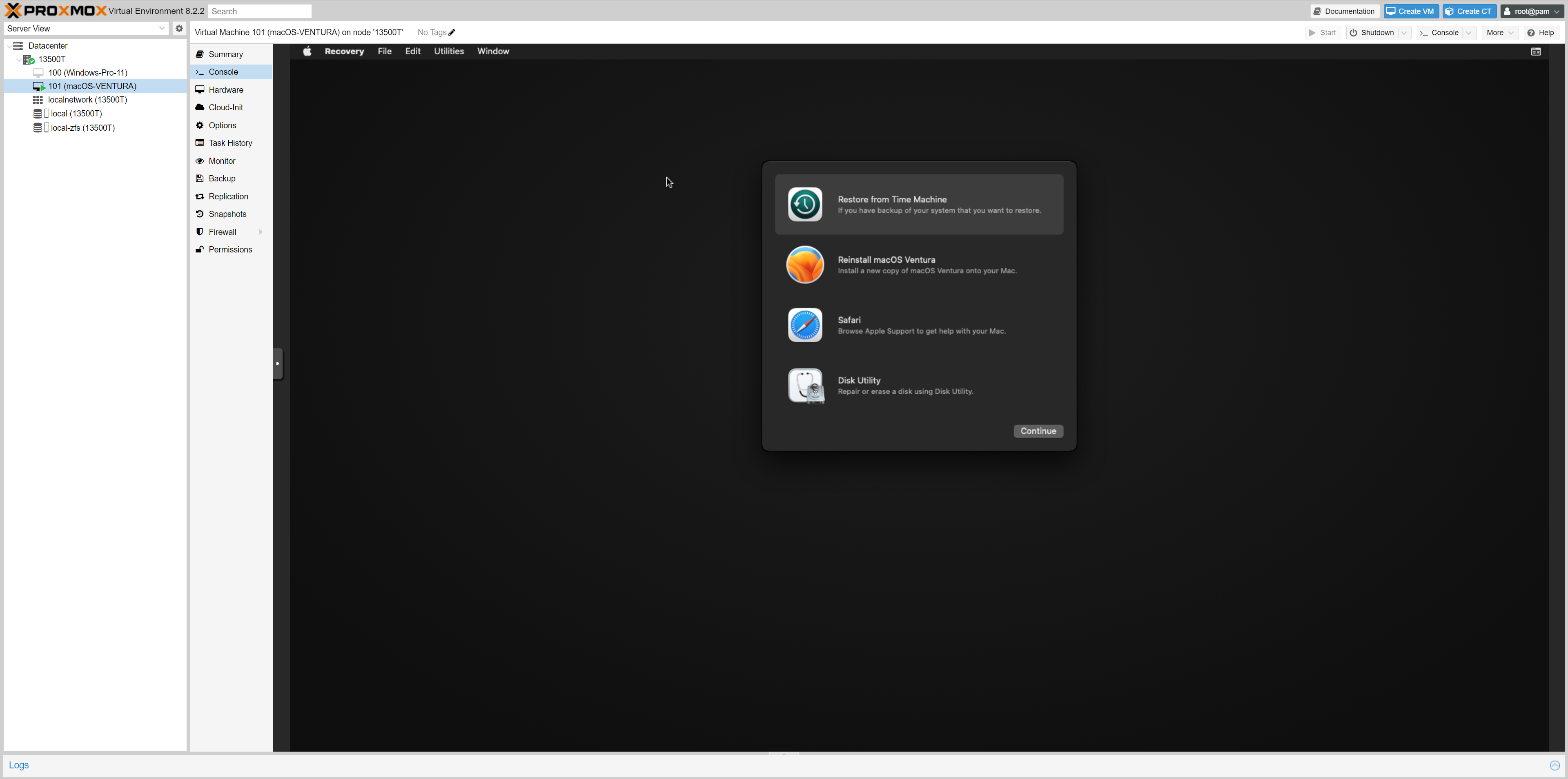
Disk Utility를 선택하여 설치 디스크 초기화를 진행합니다.
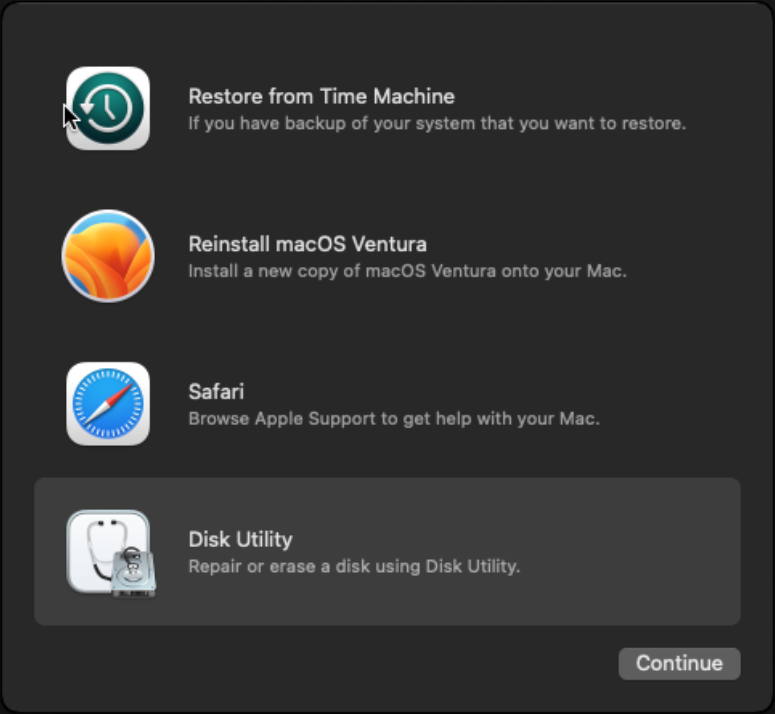
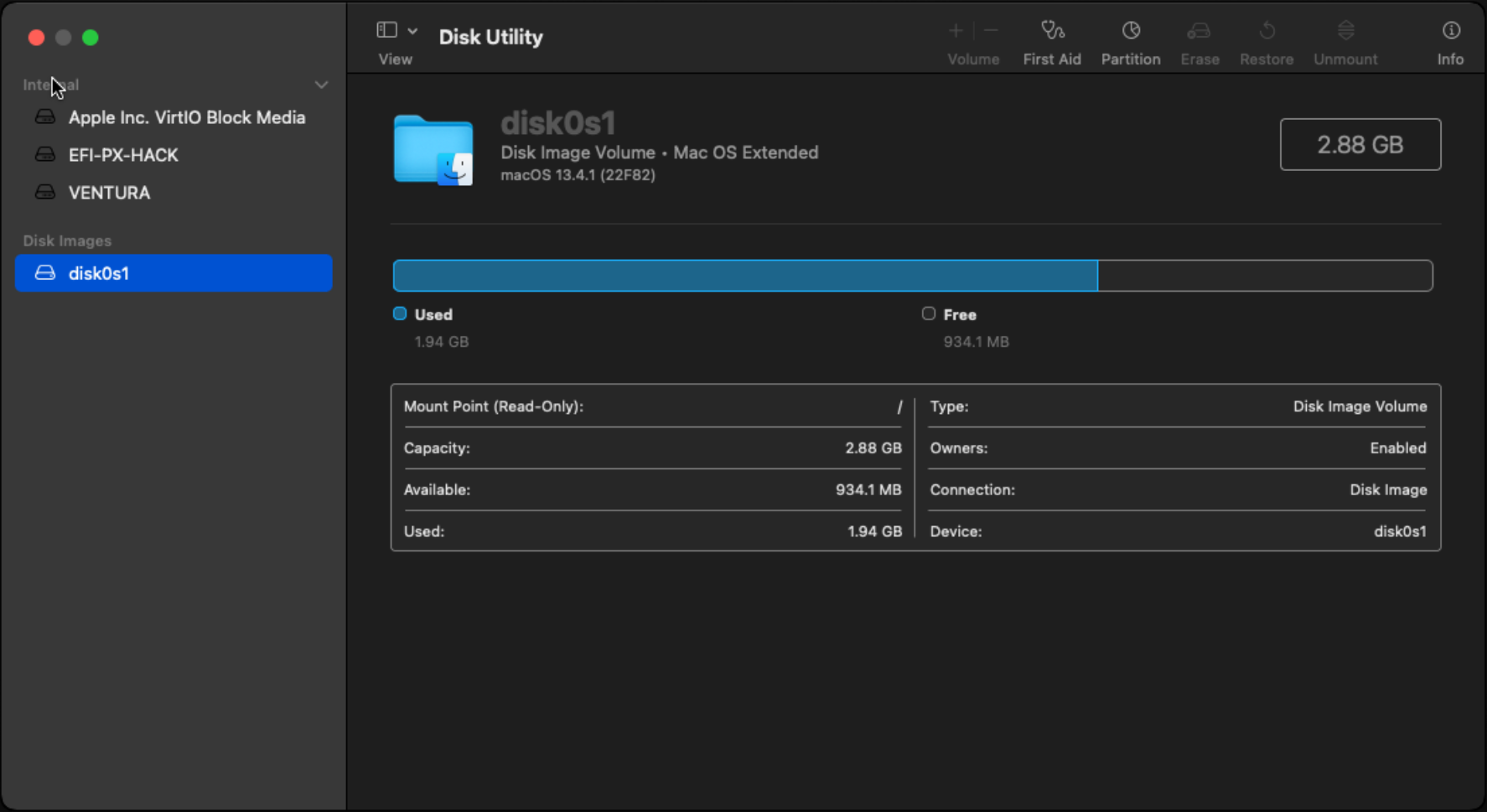
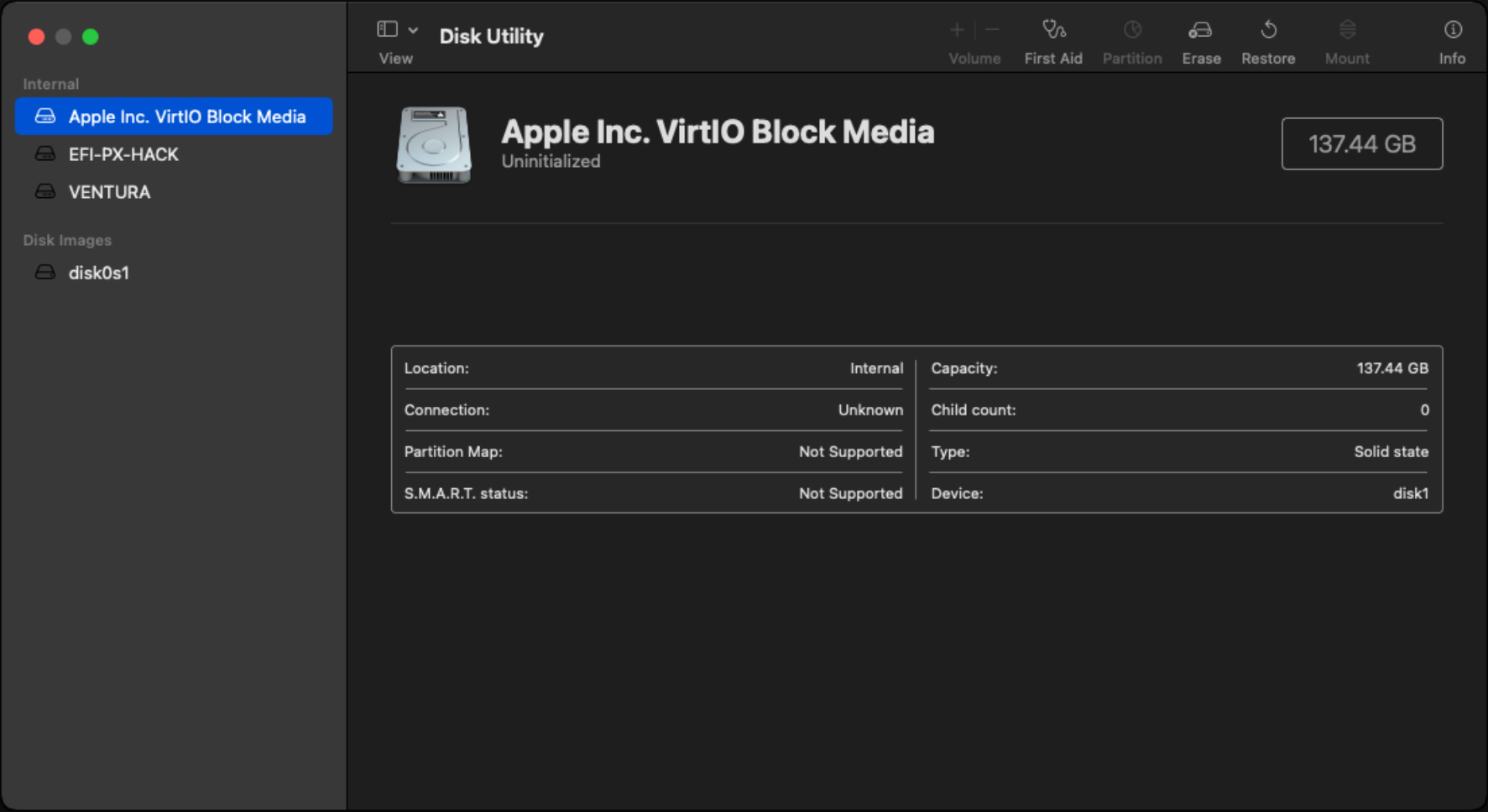
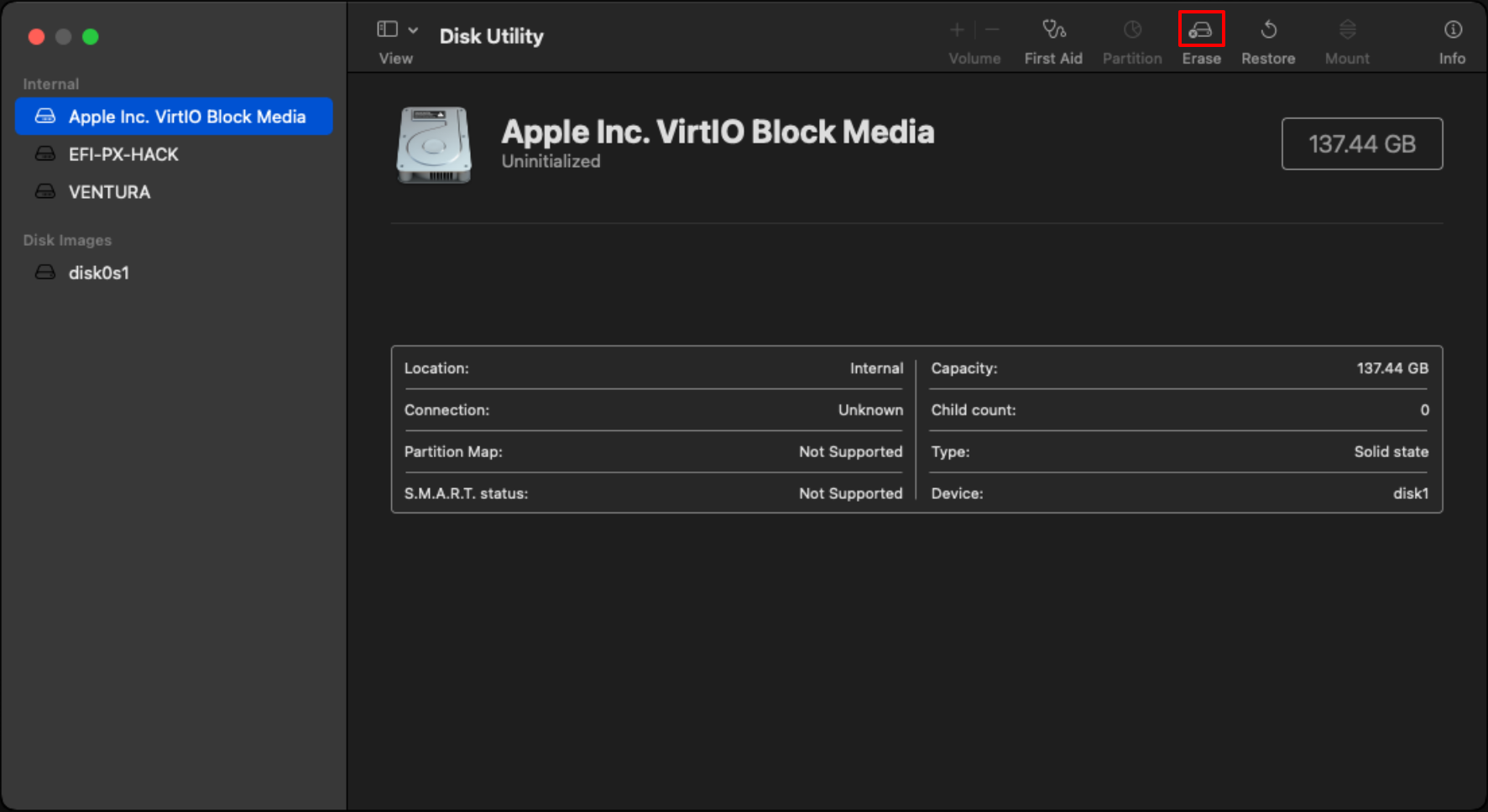
아래 그림과 같은 형태로 디스크를 포멧합니다.
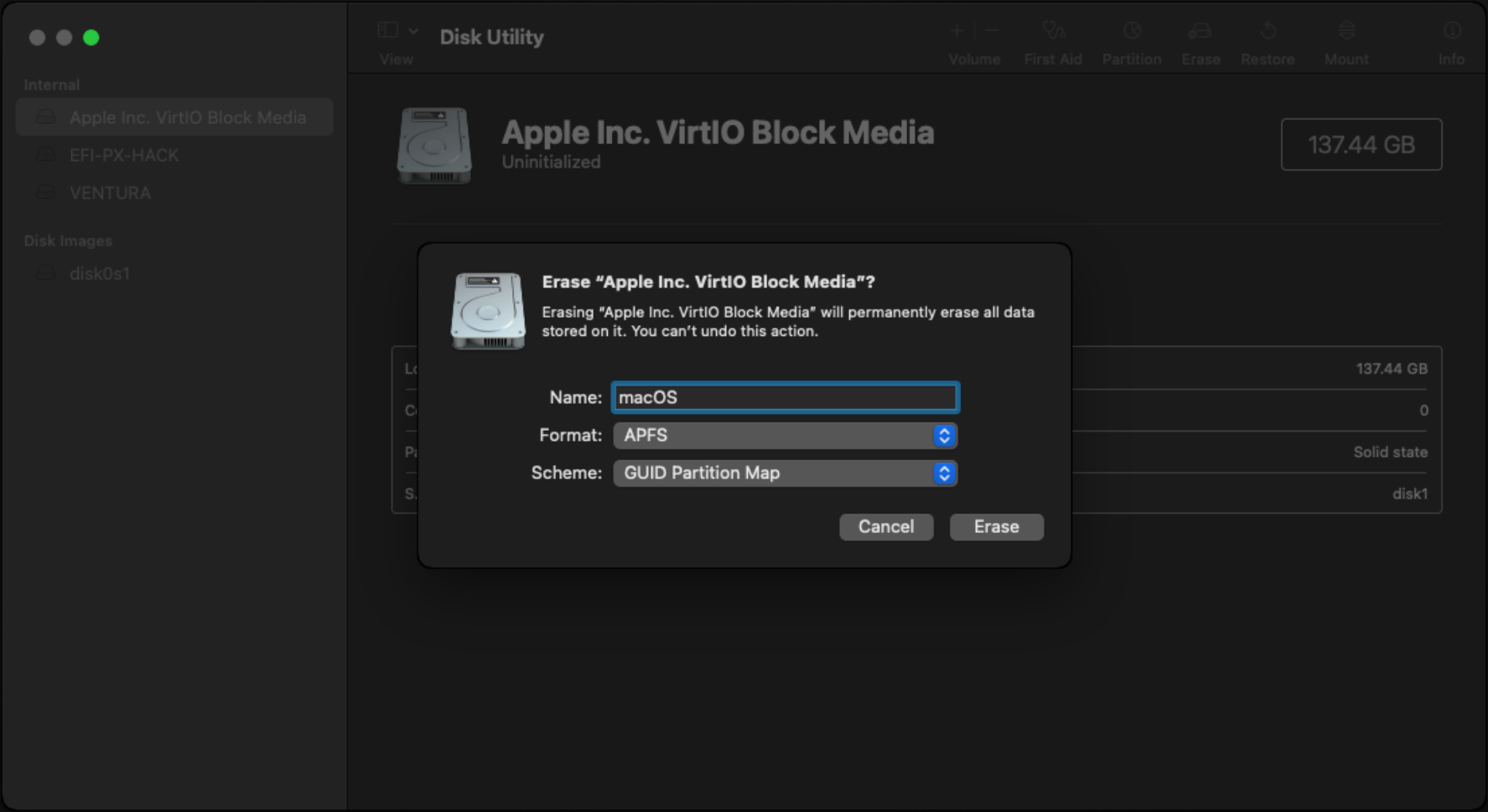
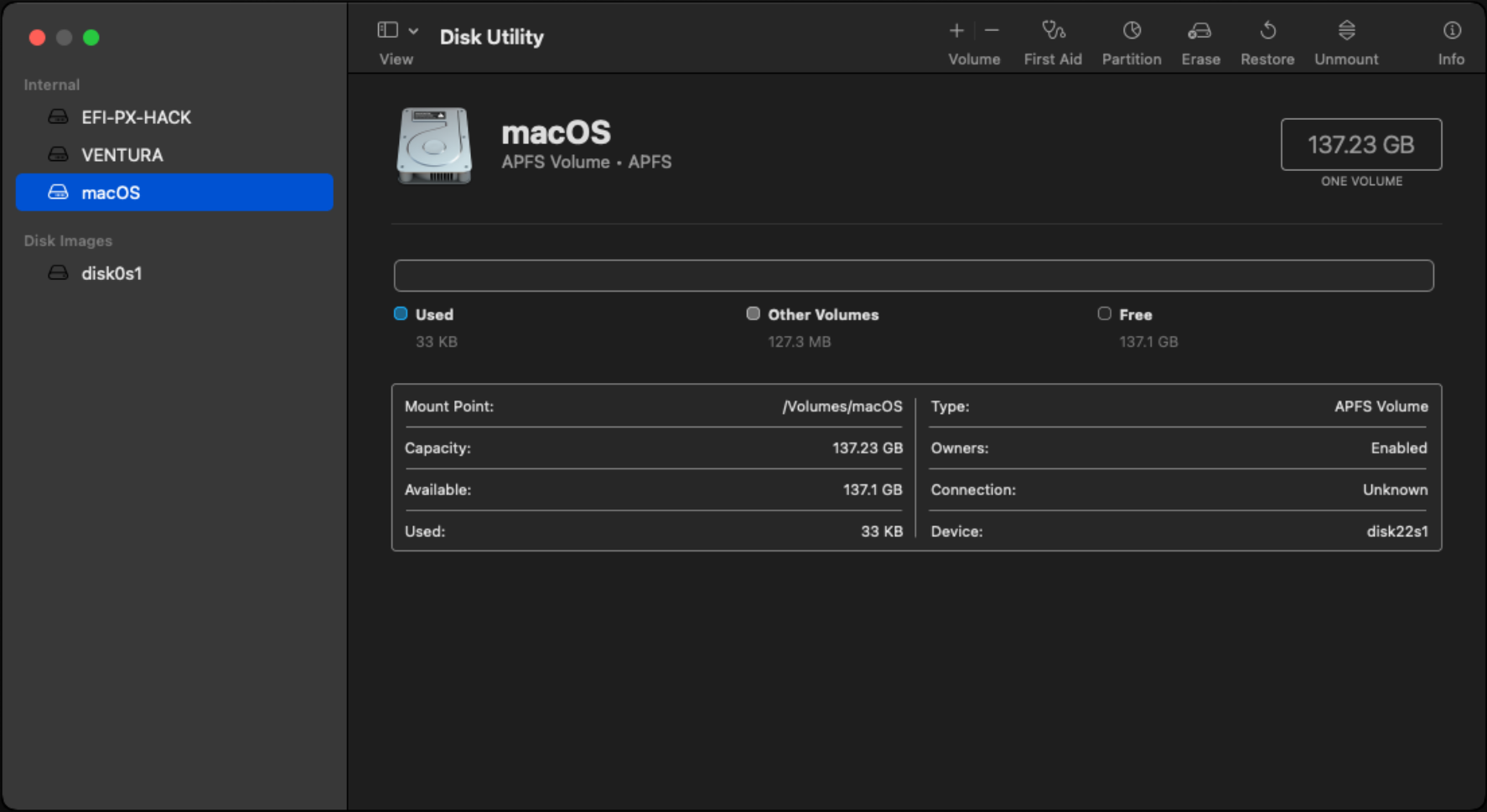
Reinstall macOS Ventura를 선택하여 설치를 진행합니다.
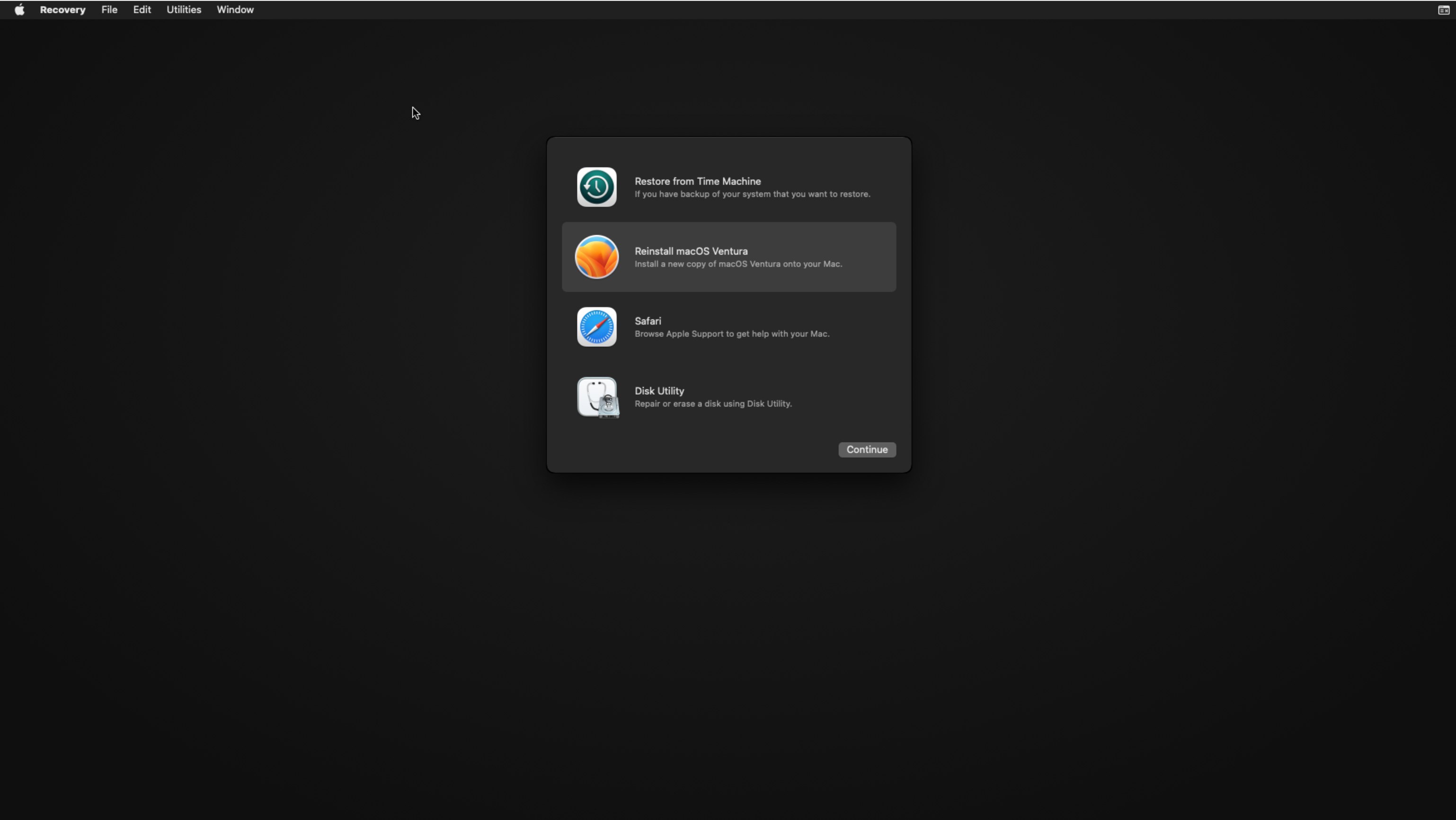
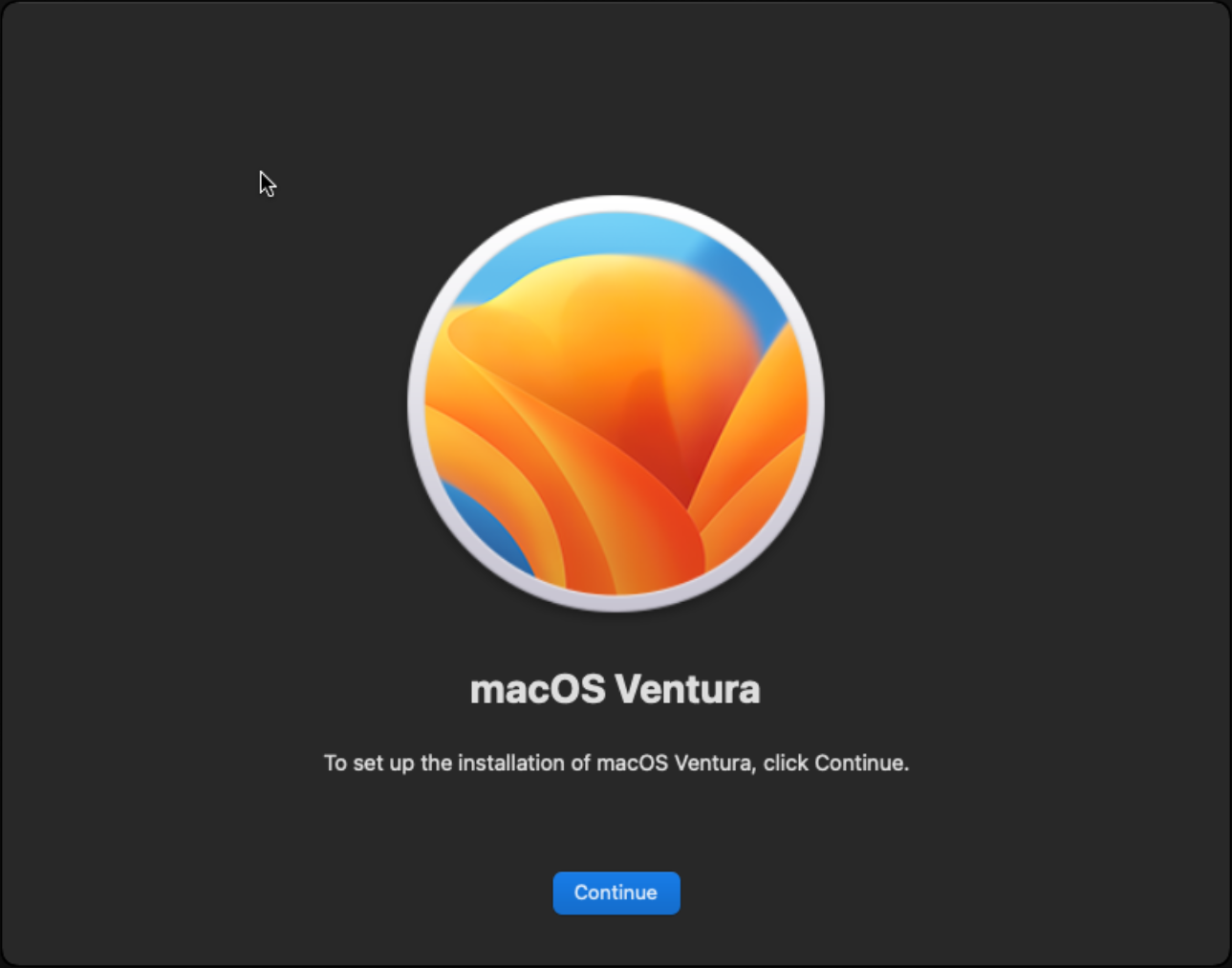
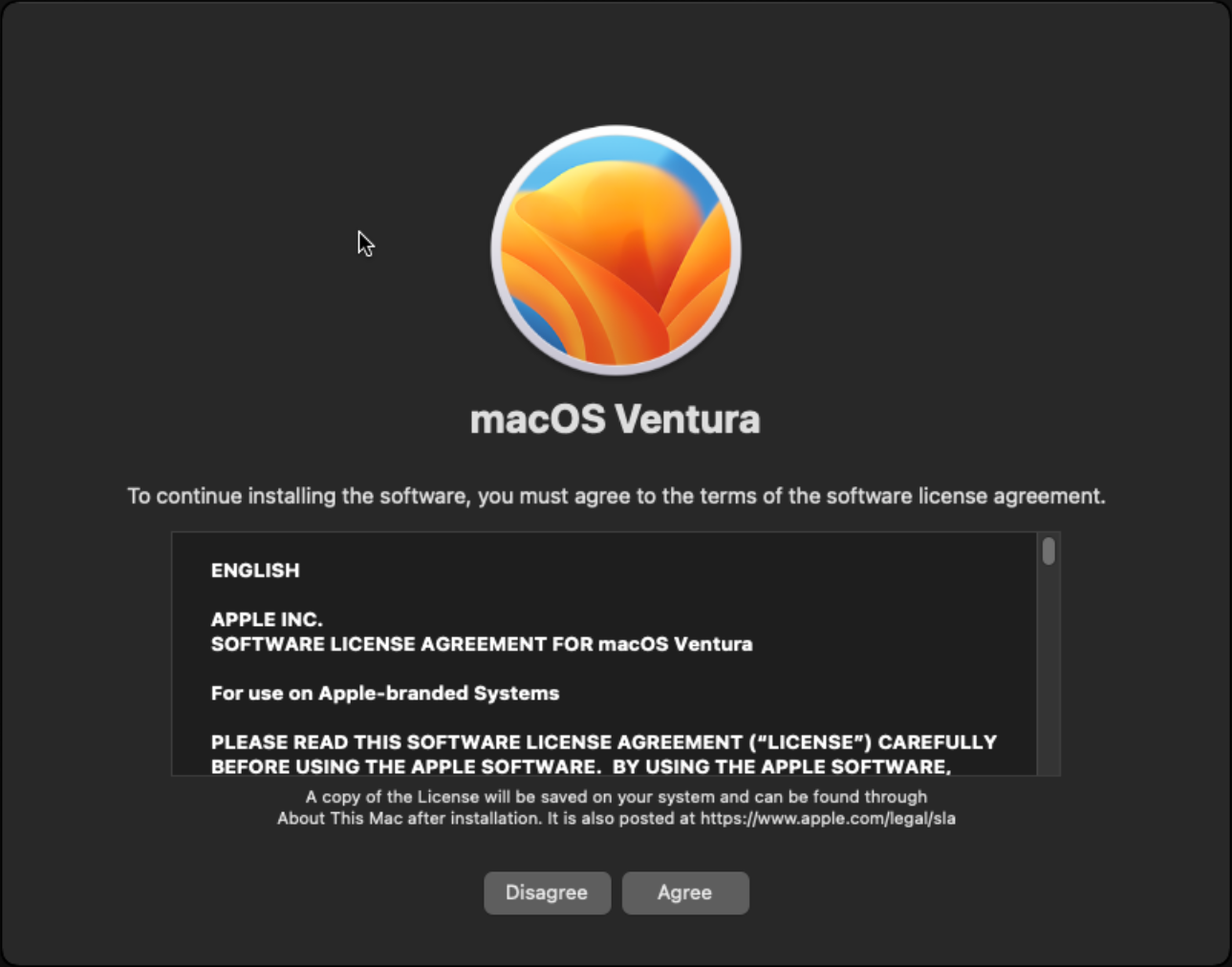
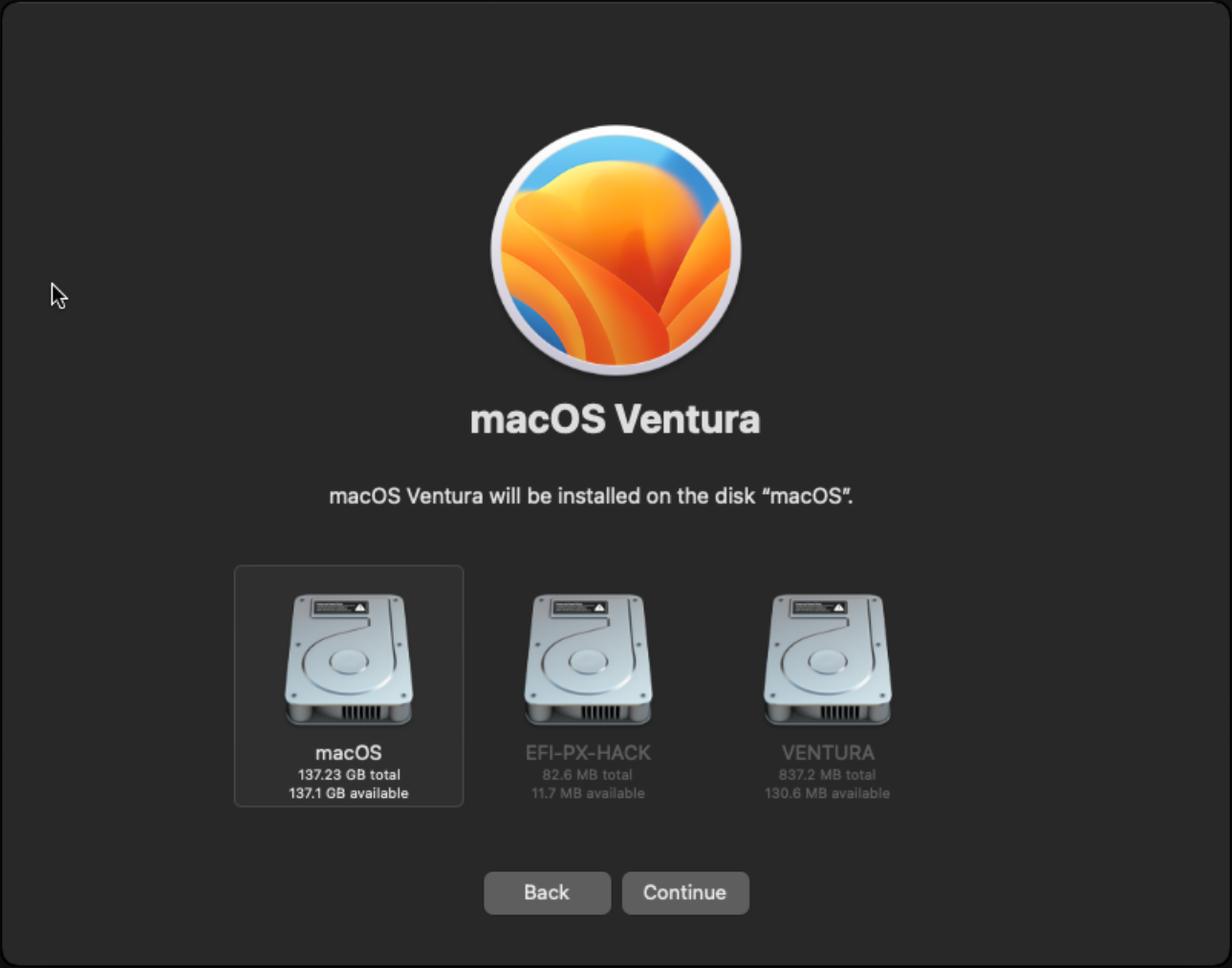
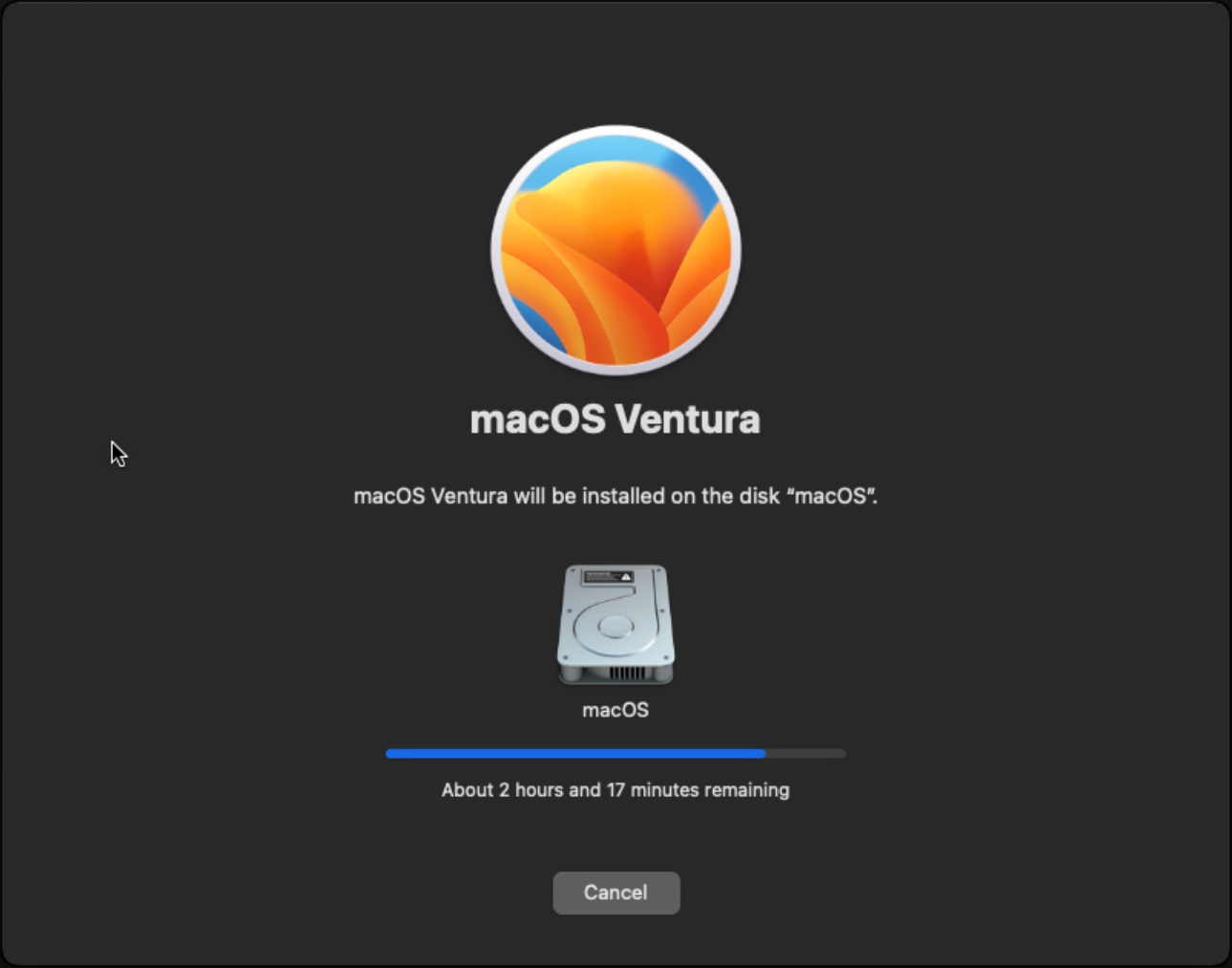
이후 다 설치가 되면 재시작되고, 아래 매뉴가 보일겁니다.
여기에서 2번 선택하고 다시 설치합니다.
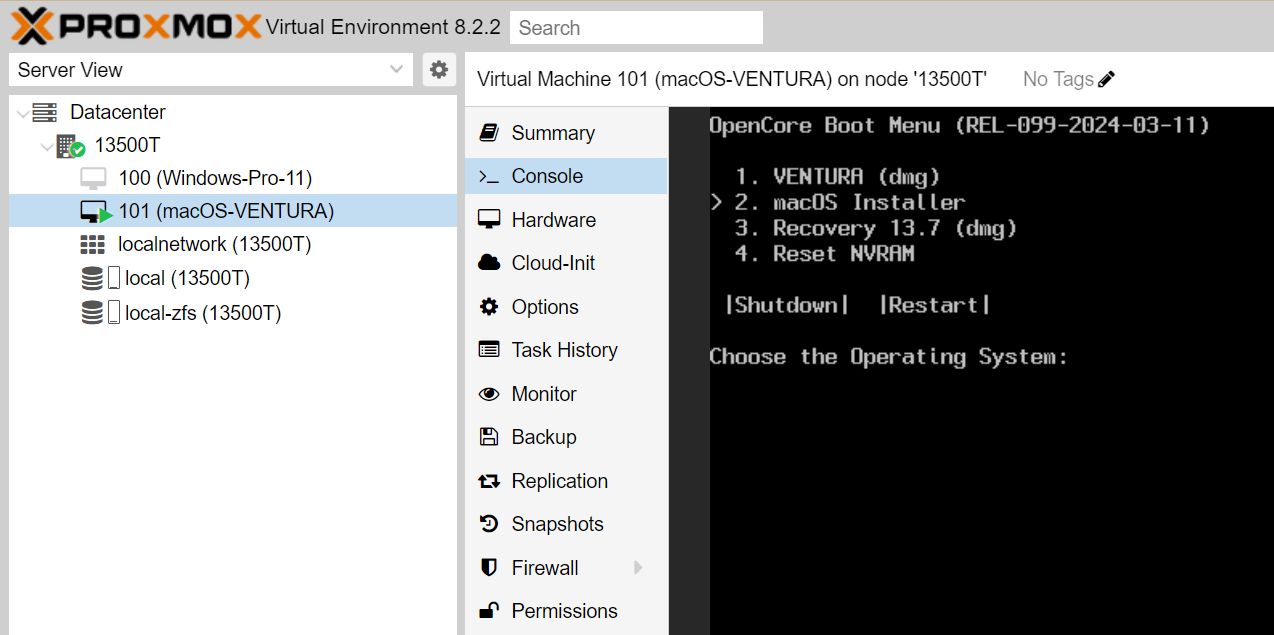

이후 다시 재부팅이 됩니다.
이번에는 2번 매뉴 이름이 변경되어 있습니다. 2번 매뉴 실행하시면 됩니다.
macOS Installer -> macOS
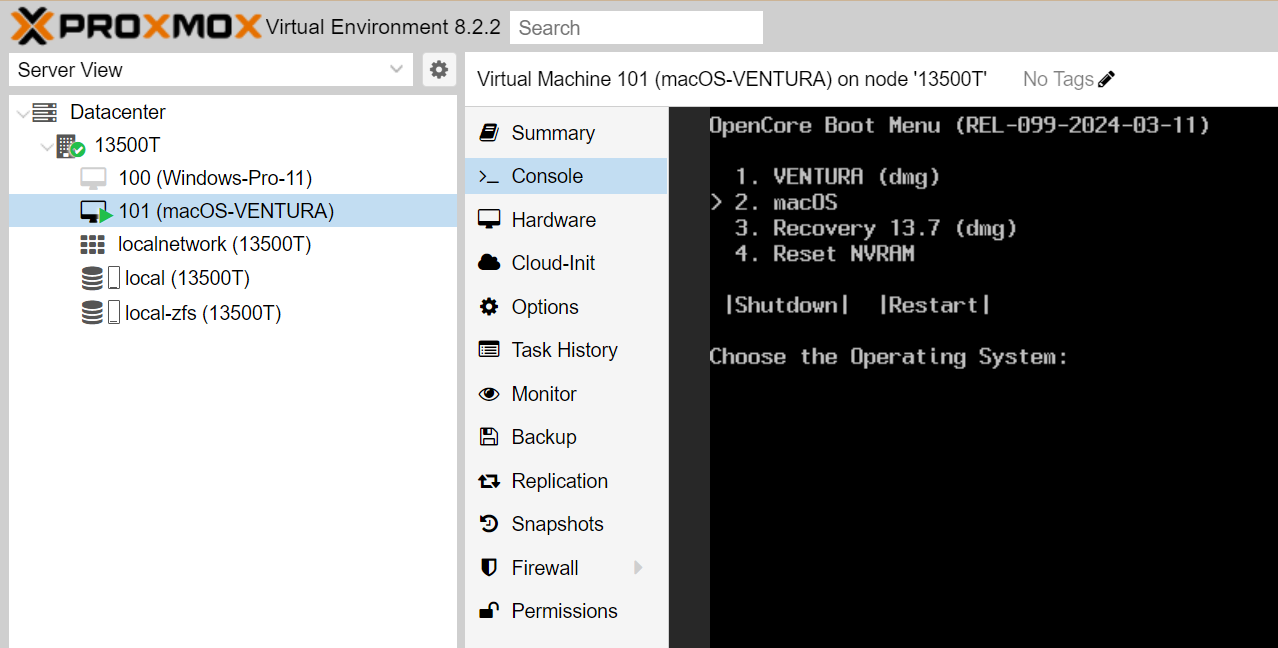
이번에는 아래의 화면처럼 나옵니다.
이제 보통의 macOS 설치 방법대로 진행하면 됩니다.
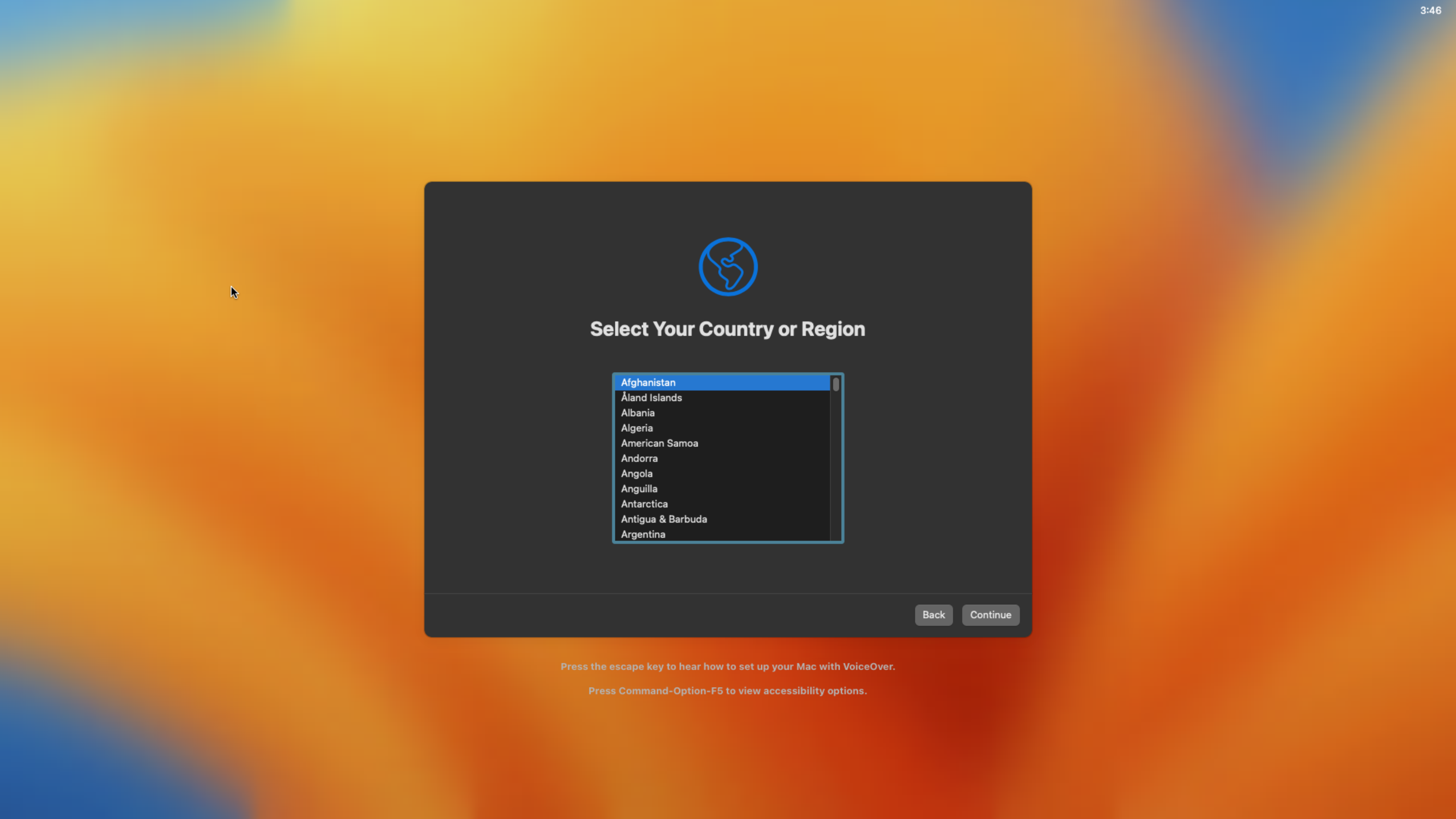
설치 완료 이후 가장 중요한 작업이 남아 있습니다.
현재 상태에서 재시작을 할 경우 OpenCore를 사용하여 부팅하고 있습니다.
그래서 매번 OpenCore Boot Menu를 통해서 부팅하게 됩니다.
이를 개선하기 위한 작업입니다.
아래의 사이트에서 MountEFI를 설치해 줍니다.
https://github.com/corpnewt/MountEFI
git clone https://github.com/corpnewt/MountEFI
cd MountEFI
chmod +x MountEFI.command
MountEFI.command
macOS 설치 후 처음 실행한다면 xcode가 없다고 설치한다고 나옵니다.
설치 후 재실행 시켜주시면 됩니다.
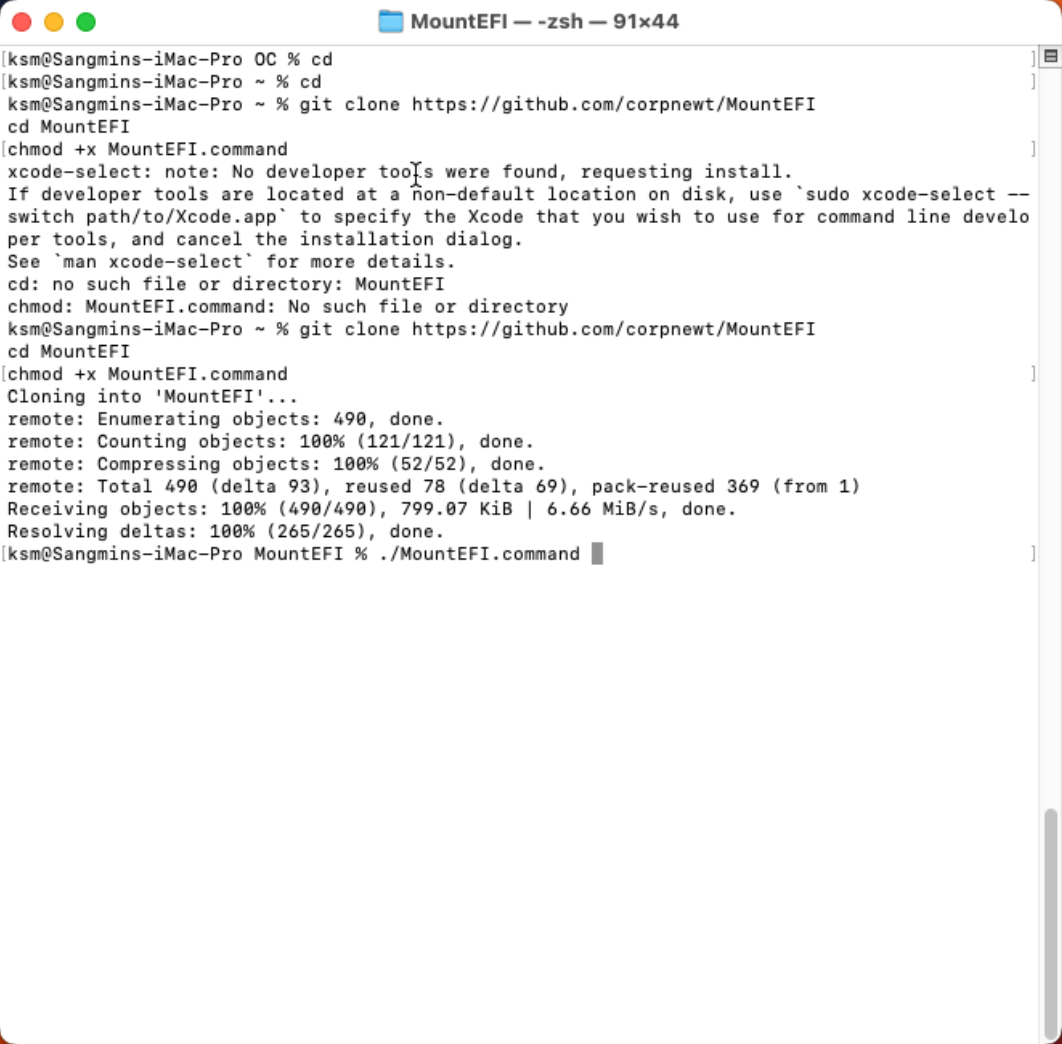
정상적으로 실행이 된다면 아래의 화면처럼 나옵니다.
화면에서 내 macOS가 설치되어 있는 드라이브를 선택해주면 됩니다.
저는 3번 입니다.
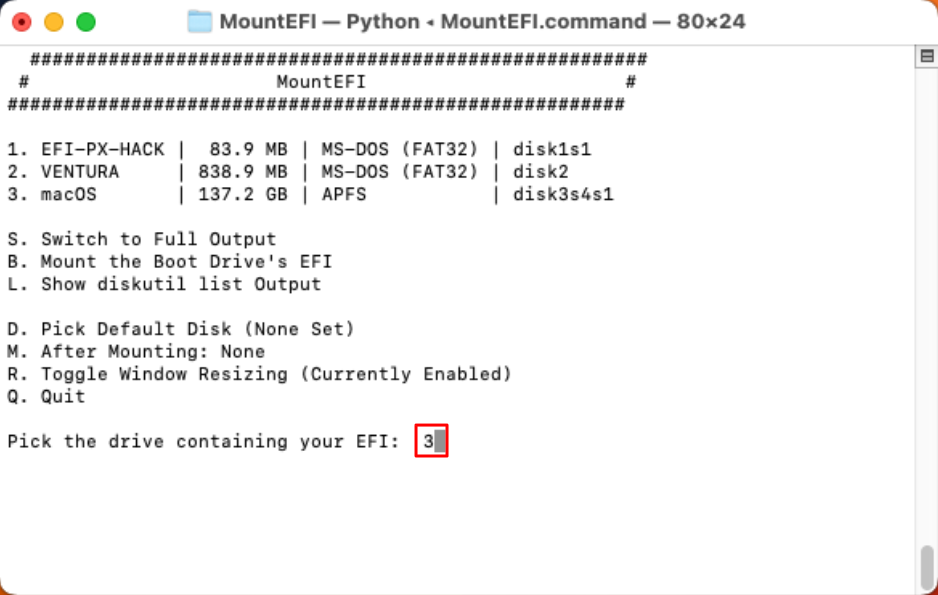
3번 실행 후 아래의 화면처럼 바뀌었습니다.
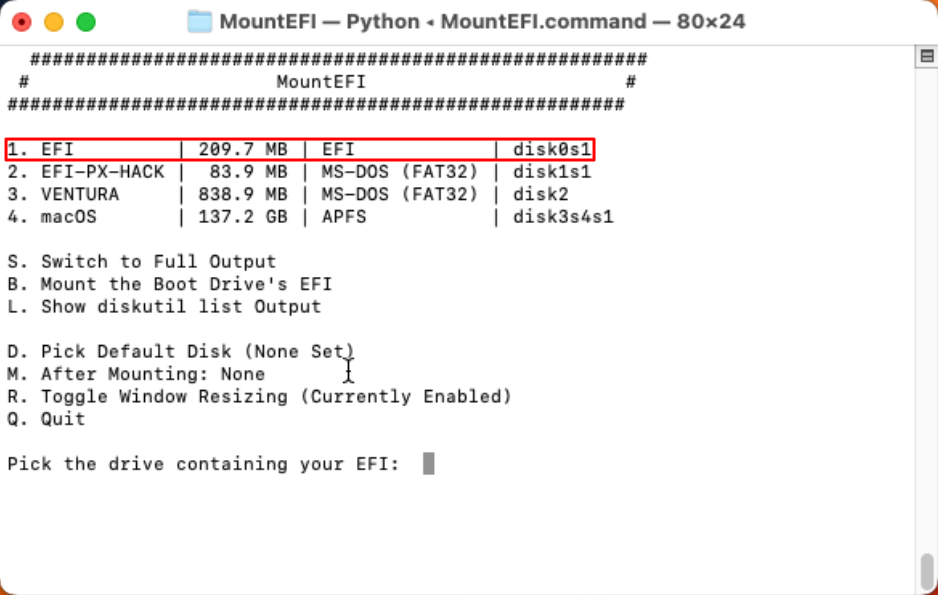
프로그램 종료 후 macOS를 종료한 후 아래의 화면처럼 디스크 디바이스를 없애셔도 됩니다.

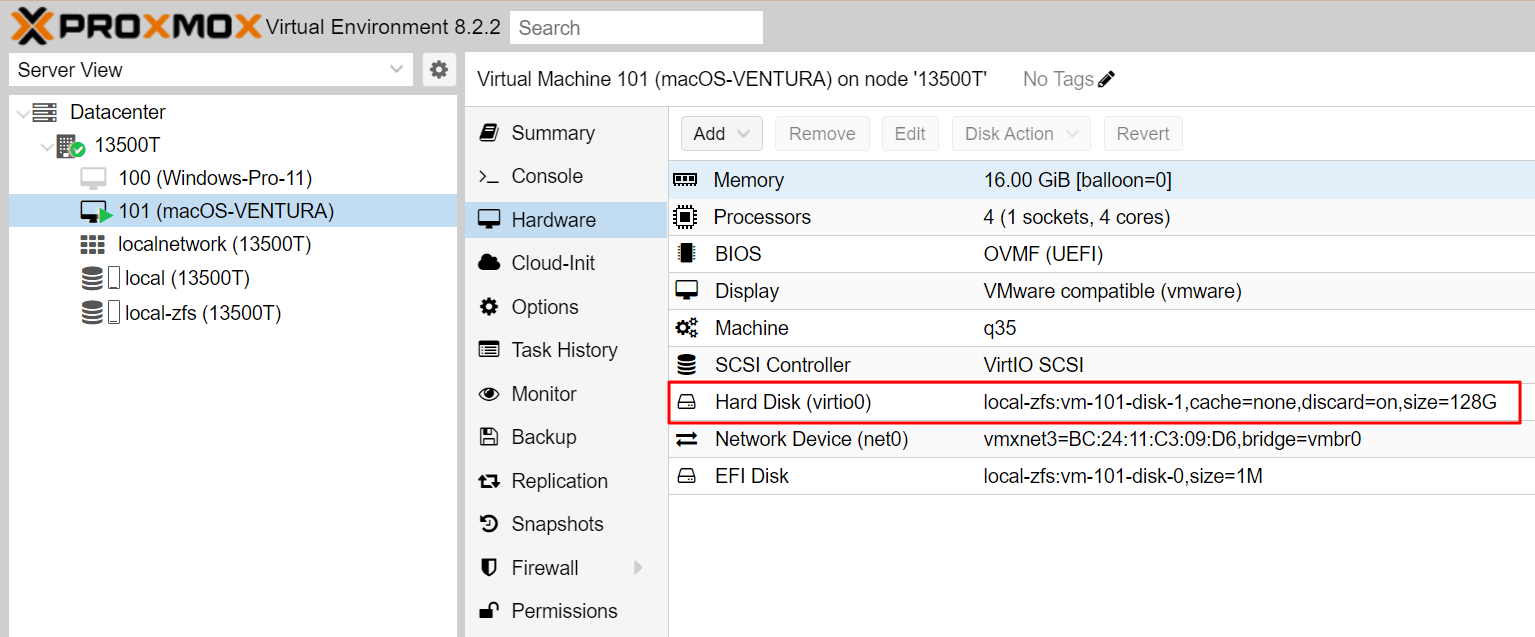
이 후 macOS를 실행할 경우 처음처럼 OpenCore Menu가 보이지 않고 바로 부팅이 됩니다.
'기술 노트 > proxmox' 카테고리의 다른 글
| 내부 네트워크 추가하기 (0) | 2024.10.11 |
|---|---|
| GNS3 설치하기 (1) | 2024.10.05 |
| 내장그래픽 패스스루 하기 (0) | 2024.09.08 |
| fortigate VM 설치하기 (0) | 2024.05.21 |
| xpenology 설치하기 (1) | 2024.05.10 |
